كيفية حذف الصور النسخ الاحتياطي التلقائي على الروبوت

إنه مريح لالتقاط الصور مع هواتف Android لدينا ؛ ومع ذلك ، قد الذاكرة المحدودة تجعل مجنونا. عند التحقق من تخزين هاتف Android ، ستكتشف أن الصور الاحتياطية التلقائية تستولي على مساحة كبيرة جدًا. حتى أكثر إحباطًا هو أنه لا يمكنك حذف الصور الاحتياطية تلقائيًا بشكل مباشر. لا تقلق! سنوضح لك كيفية حذف الصور الاحتياطية التلقائية من هاتف Android في هذا البرنامج التعليمي. عند الحديث عن الصور الاحتياطية التلقائية ، فإننا نعني أن Google تقدم خدمة المزامنة التلقائية لأجهزة Android. على أي حال ، يمكنك اتباع دليلنا وحذف جميع الصور الاحتياطية لصناعة السيارات. عندما تحصل على المزيد من السعة التخزينية المجانية ، سيتم تشغيل هاتف Android بشكل أسرع.
الجزء 1. حيث تخزين الصور الاحتياطية التلقائي
إذا حصلت على هاتف Android وأعدت حساب Google ، فستجد ألبوم صور Google في معرض الصور. سيقوم هذا المجلد بحفظ الصور التي تقوم بالتقاطها على هاتف Android وصور التنزيل عبر الإنترنت. في الواقع ، عند إضافة حساب Gmail الخاص بك إلى هاتف Android ، سيقوم بمزامنة جميع البيانات والملفات إلى Google Drive تلقائيًا.
تبدو ميزة النسخ الاحتياطي التلقائي هذه مفيدة ، أليس كذلك؟ لن تفوتك أية صور ، إذا كانت تدعمها حتى السحابة. ولكن هل يمكنك تخيل أن كل صورة ، بما في ذلك الصور التي تم تنزيلها وفشلها تلقائيًا في الصور على هاتف Android ، سيتم نقلها وحفظها نهائيًا؟ إذا كنت مستعدًا لتنظيف الصور الاحتياطية التلقائية لبيكاسا أو حساب Google لهاتف Android ، فدعنا نفعل ذلك على الفور.
الجزء 2. حذف صور النسخ الاحتياطي التلقائي على Android
لن تقوم Google بمزامنة الصور على هاتف Android مع السحابة فحسب ، بل تقوم أيضًا بإنشاء ألبوم وتخزين صور احتياطية تلقائية فيه. لذلك ، سوف تستخدم الذاكرة الخاصة بك دون إخطار. قد يكون هذا هو السبب في أن هاتفك يحذرك دائمًا من عدم وجود مساحة كافية.
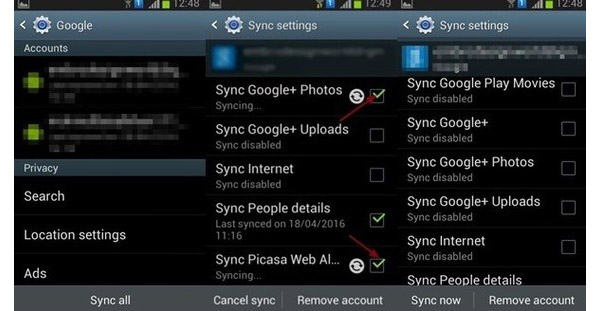
كيفية حذف صور النسخ الاحتياطي التلقائي
ساعات العمل الإعدادات التطبيق على شاشة Android الرئيسية والانتقال إلى الحسابات الجزء. اختر حساب Google وتأكد من إلغاء تحديد الكل مزامنة خيارات. سيؤدي ذلك إلى إيقاف ميزة مزامنة الصور.
إذا كنت تريد فقط مسح الصور الاحتياطية التلقائية غير المرغوب فيها ، فيمكنك الانتقال إلى تطبيق الصور. حدد جميع الصور التي تريد حذفها وانقر على القمامة أيقونة لمحوها. اذهب إلى صور Google ألبوم ، ستكتشف أن الصور المحذوفة لا تزال موجودة. يجب عليك حذفها مرة أخرى.
إذا كنت ترغب في تنظيف جميع صور النسخ الاحتياطي التلقائي ، يجب عليك الذهاب إلى الإعدادات التطبيق. أختر التطبيقات في قائمة القائمة وانتقل إلى مدير التطبيق. اكتشف معرض الصور التطبيق ، فتحه والاستفادة من امسح البيانات or مسح ذاكرة التخزين المؤقت زر لحذف الصور الاحتياطية التلقائية من هاتف Android.
الجزء 3. حفظ الصور المحفوظة تلقائيًا من Google
إذا كنت تستخدم حساب Google على جهاز Android ، فستتم مزامنة البيانات مع السحاب أيضًا. لذلك ، عليك تنظيف بيانات النسخ الاحتياطي التلقائي من Google. خلاف ذلك ، لا تزال الصور الاحتياطية التلقائية هناك. لتنظيف الصور الاحتياطية التلقائية من حساب Google ، يجب عليك إيقاف تشغيل ميزة المزامنة على هاتف Android أولاً.
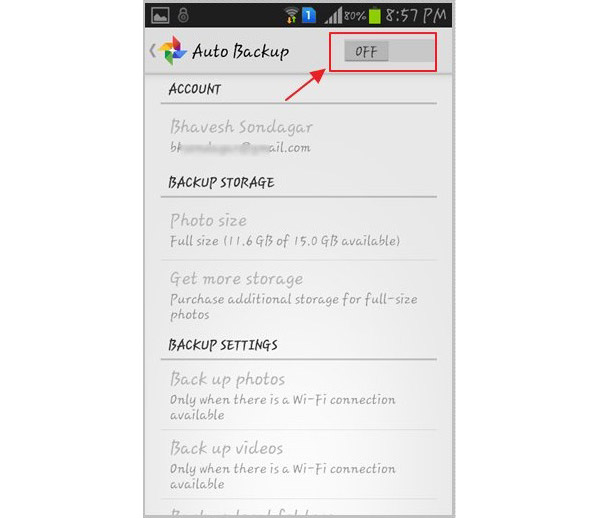
كيفية تنظيف الصور الاحتياطية التلقائية من Google
انتقل إلى البرنامج المساعد في التأليف الصور التطبيق على شاشة Android الرئيسية وفتح الإعدادات القائمة.
معرفة نسخ إحتياطي آلي اختيار. اضغط عليها لفتح شاشة الإعدادات.
ثم قم بإيقاف تشغيل نسخ إحتياطي آلي الخيار عن طريق النقر على ON / OFF .
إذا كان لديك جوجل التطبيق على هاتف Android الخاص بك ، يمكنك الذهاب إلى التطبيق وتنظيف الصور في مجلد يسمى الصور. بخلاف ذلك ، يمكنك الوصول إلى حساب Gmail في متصفح الجوال وحذف الصور غير المرغوب فيها الصور المجلد.
بعد ذلك ، سيتم حذف الصورة الاحتياطية نهائيًا ولا يمكن استردادها.
الجزء 4. محو بيانات النسخ الاحتياطي التلقائي من خادم Google
يقلق العديد من الأشخاص من أن Google تنتهك بيانات النسخ الاحتياطي التلقائي. من المنطقي ، عندما تعتقد أن Android أصبح أكبر نظام تشغيل للهاتف المحمول في جميع أنحاء العالم وفي الولايات المتحدة. بالنسبة لشركات ووكالات التسويق ، تعد بيانات الهاتف الذكي عملاً تجارياً ضخماً. لذلك ، قد ترغب في محو بيانات النسخ الاحتياطي التلقائي من خادم Google ، بما في ذلك الصور الاحتياطية التلقائية.
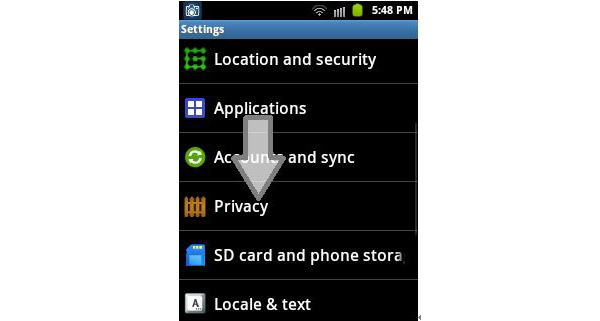
كيفية مسح البيانات الاحتياطية التلقائي من خادم جوجل
قم بإلغاء قفل هاتف Android الخاص بك وإطلاقه الإعدادات التطبيق على الشاشة الرئيسية.
البحث عن سياسة ، اضغط عليه لفتح شاشة إعدادات الخصوصية.
قم بإلغاء تحديد خانة احتفظ باحتياطي من معلوماتي مع اسنرجاع البيانات والقسم الخاص به.
ثم سوف ينبثق الروبوت نافذة تأكيد قال إيقاف النسخ الاحتياطي لكلمات مرور Wi-Fi والإشارات المرجعية والإعدادات الأخرى وبيانات التطبيق ، بالإضافة إلى محو جميع النسخ على خوادم Google؟ أو رسالة مماثلة. اضغط على OK زر لتأكيد محو بيانات النسخ الاحتياطي التلقائي من خادم Google تمامًا.
الجزء 5. استعادة الصور المحذوفة على الروبوت
كما قلت من قبل ، لا تملك ميزة النسخ الاحتياطي التلقائي القدرة على تحديد الصور. ويختار العديد من الأشخاص إيقاف تشغيل ميزات النسخ الاحتياطي التلقائي لتوفير المساحة. إذا كنت ترغب في استخدام صورة محذوفة أو مسح صورة بلا مبالاة ، فستحتاج إلى أداة قوية لاستعادة الصور على Android ، مثل Tipard استعادة البيانات الروبوت.
قم بتوصيل Android بجهاز الكمبيوتر
قم بتنزيل أحدث إصدار من Android Data Recovery من الموقع الرسمي وتثبيته على جهاز الكمبيوتر الخاص بك. اربط هاتف Android بجهاز الكمبيوتر باستخدام كابل وفتح استرداد بيانات Android.
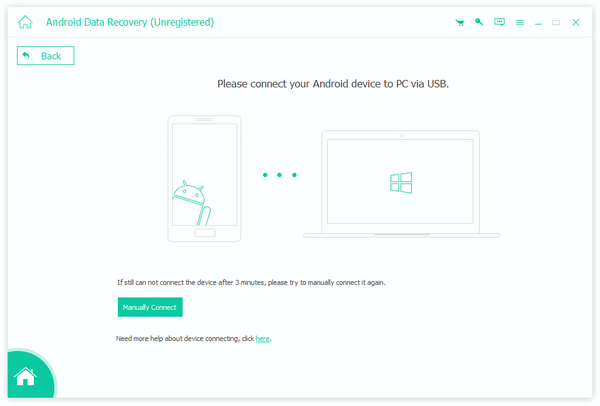
قم بتشغيل وضع تصحيح أخطاء USB
لاسترداد الصور ، يجب عليك تشغيل وضع تصحيح أخطاء USB على هاتف Android. باستطاعة Android Data Recovery عرض تعليمات تفصيلية استنادًا إلى إصدار هاتفك.
اختر الصور
ثم حدد المربعات أمام المعرض أو مكتبة الصور أو الصور أسفل قسم الوسائط ، ثم انقر فوق التالى زر للانتقال إلى نافذة التفاصيل. بدوره على فقط عرض العناصر المحذوفة الخيار وحدد الصور المحذوفة التي تريد استعادتها.
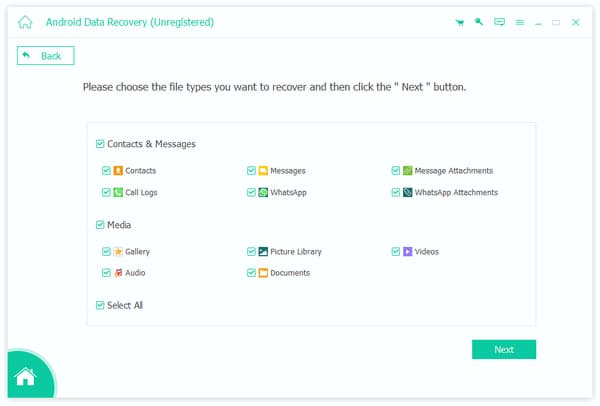
بدء الانتعاش
بعد النقر على زر الاسترداد في الأسفل ، ستتم استعادة الصور المحذوفة التي حددتها إلى معرض الصور على هاتف Android.
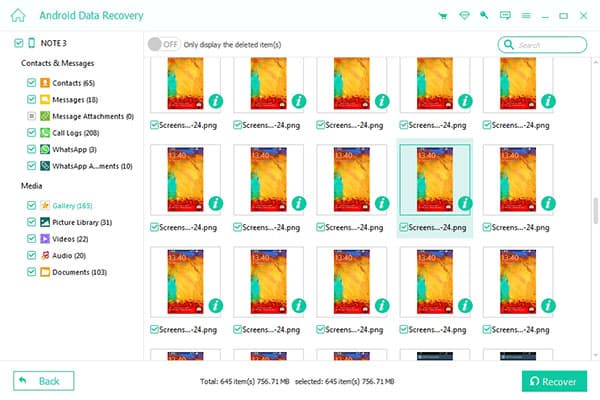
وفي الختام
على غرار iCloud ، توفر Google ميزات النسخ الاحتياطي التلقائي لأجهزة Android. في البداية ، يعتقد الناس أن مزامنة الصور مع الخدمة السحابية يمكن أن توفر الكثير من ذاكرة هاتف Android. لكن العيوب تظهر بشكل تدريجي مع مرور الوقت. Android عبارة عن نظام تشغيل مفتوح ، لذلك يمكن لأي شيء تدخل إليه في متصفح الجوال الحفظ على هاتف Android دون إعلامك. وستقوم Google بإعادة جميع هذه الإعلانات والرموز تلقائيًا. وإذا قمت بتشغيل ميزة المزامنة ، فلا يمكنك حذف الصور الاحتياطية على هاتف Android. لذلك ، شاركنا الأدلة لمساعدتك على تنظيف الصور الاحتياطية تلقائيًا بشكل فعال.







